Cara membuat Bagan Kombinasi di Excel
Bagan Kombinasi(Combination Chart) digunakan untuk menampilkan satu bagan di atas yang lain menggunakan skala persentase yang sama. Bagan Kombinasi(Combination Chart) juga disebut Bagan Kombo(Combo Charts) . Bagan(Charts) Kombinasi memungkinkan pembaca untuk mempelajari data untuk menentukan apakah ada hubungan antara dua kumpulan data. Di Microsoft Excel , saat membuat grafik, umumnya memiliki sumbu X dan sumbu Y, tetapi dengan grafik kombinasi, ada dua sumbu Y yang memungkinkan pengguna untuk memiliki dua jenis titik data yang berbeda dalam grafik yang sama .
Pengguna Excel(Excel) menggunakan bagan kombinasi jika nilai dari satu rangkaian terlalu besar atau kecil dibandingkan dengan data lainnya; itu juga memungkinkan pengguna untuk meninjau kumpulan data besar dengan beberapa tabel data dan menunjukkan angka secara berurutan dalam satu bagan. Bagan Kombinasi(Combination Chart) menunjukkan dua jenis bagan, yaitu kolom dan garis, dan berada pada bagan yang sama.
Cara membuat Bagan Kombinasi(Combination Chart) di Excel
Buka Microsoft Excel .
Buat tabel atau buka tabel yang sudah ada.

Saat membuat Bagan Kombinasi(Combination Chart) , hal pertama yang perlu Anda lakukan adalah menyorot seluruh tabel.
Lalu pergi ke tab Insert dan klik tombol Combo Chart di grup Charts .
Dalam daftar turun bawah, Anda dapat memilih jenis bagan kombo yang Anda inginkan.
Jenisnya adalah Combo Charts yang ditampilkan dalam daftar yang digunakan untuk menyoroti berbagai jenis informasi. Combo Chart(Combo Charts) ini adalah:
- Clustered Column -Line : Tipe Bagan(Chart) ini digunakan ketika Anda memiliki tipe data yang tercampur.
- Kolom Tergugus -Garis pada Sumbu Sekunder(Clustered Column -Line on Secondary Axis) : Jenis bagan ini digunakan ketika rentang bagan sangat bervariasi dan memiliki tipe data campuran.
- Stacked Area – Clustered Column : Seperti halnya Clustered Column -Line , Stacked Area – Clustered Column digunakan ketika Anda memiliki tipe data yang beragam.
Mengarahkan kursor ke jenis Bagan Kombo(Combo Chart) atau Bagan Kombinasi(Combination Chart) akan menampilkan pratinjau di spreadsheet Anda.
Pilih Clustered Column -Line pada Sumbu Sekunder(Select the Clustered Column -Line on Secondary Axis) ; jenis bagan ini menampilkan deskripsi yang sempurna untuk membandingkan hubungan antara dua data.
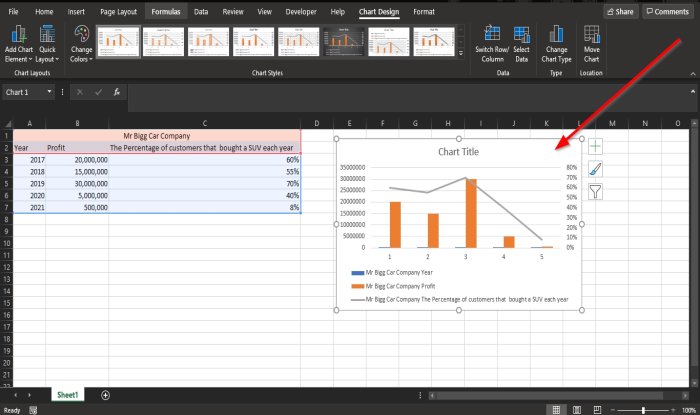
Setelah dipilih, Anda akan melihat bagan dengan kolom dan garis yang membandingkan dua data pada spreadsheet Anda.
Baca(Read) : Cara menyisipkan lembar bentang Excel di OneNote(insert Excel spreadsheet in OneNote) .
Buat Bagan Kombo Kustom(Custom Combo Chart) di Excel
Anda bahkan dapat membuat Bagan Kombo(Combo Chart) khusus .

Klik tombol Combo Chart , klik Create Custom Combo Chart .

Kotak dialog Sisipkan Bagan akan muncul.(Insert Chart)
Pada kotak dialog di atas, klik tombol Kombinasi Kustom(Custom Combination)
Di bawah bagian, pilih tipe bagan dan sumbu untuk seri data Anda; (choose the chart type and axis for your data series;)dalam kategori Jenis Bagan(Chart Type) , Anda dapat memilih untuk menyesuaikan bagan dengan mengeklik kotak daftar di bawah dan memilih opsi yang Anda perlukan di bagan.
Di bawah Sumbu Sekunder(Secondary Axis) , klik kotak centang terakhir.
Pratinjau Bagan Kombinasi Kustom(Custom Combination Chart) akan dipratinjau di tengah kotak dialog.
Kemudian klik OK .

Sekarang kami memiliki Bagan Kombinasi Kustom(Custom Combination Chart) .
Kami harap tutorial ini membantu Anda memahami cara membuat Grafik Kombinasi(Combination Charts) di Microsoft Excel .
Sekarang baca(Now read) : Bagaimana menemukan Akar Kuadrat Angka di Excel .
Related posts
Cara membuat Radar Chart di Windows 11/10
Cara memasukkan Dynamic Chart di Excel spreadsheet
Cara Membuat Organization Chart Di Excel
Cara Membuat Bar Graph or Column Chart di Excel
Cara Membuat Pie Chart di Excel
Cara Menggunakan INT and LCM Functions di Excel
Cara Membuat Tournament Bracket di Windows 11/10
Cara membagi satu kolom menjadi beberapa kolom di Excel
Cara Menambahkan atau SUM Time di Microsoft Excel
Cara Menambahkan Trendline di Microsoft Excel worksheet
Cara menggunakan HLOOKUP function di Microsoft Excel
Cara menghitung jumlah Yes or No entries di Excel
Cara mencetak sel yang dipilih di Excel or Google Sheets pada satu halaman
Cara Freeze and Split Panes di lembar kerja Excel
Cara mengekstrak nama domain dari URLs di Microsoft Excel
Cara menggunakan DGET function di Excel
Cara menggunakan Mode function di Excel
Excel, Word or PowerPoint tidak dapat mulai terakhir kali
Cara Menggunakan Duration Financial Function di Excel
Cara menggunakan MID and MIDB function di Microsoft Excel
